钉钉电脑版怎么开启文档访客水印功能-钉钉电脑版开启文档访客水印的步骤
来源:插件之家
时间:2023-04-29 19:42:19 450浏览 收藏
哈喽!今天心血来潮给大家带来了《钉钉电脑版怎么开启文档访客水印功能-钉钉电脑版开启文档访客水印的步骤》,想必大家应该对文章都不陌生吧,那么阅读本文就都不会很困难,以下内容主要涉及到,若是你正在学习文章,千万别错过这篇文章~希望能帮助到你!
钉钉电脑版怎么开启文档访客水印功能?钉钉是一款通讯、协同的免费移动办公平台,支持手机端、PC端等多端同步,使沟通更加高效安全。那么有小伙伴知道钉钉电脑版怎么开启文档访客水印吗,下面小编就给大家详细介绍一下钉钉电脑版开启文档访客水印的步骤,大家感兴趣的话可以来看一看。
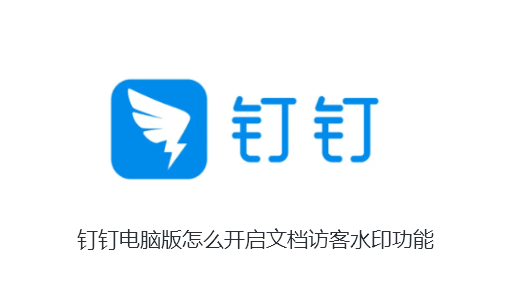
钉钉电脑版开启文档访客水印的步骤
1、进入软件,登录账号,点击左侧菜单栏中的"文档"选项。
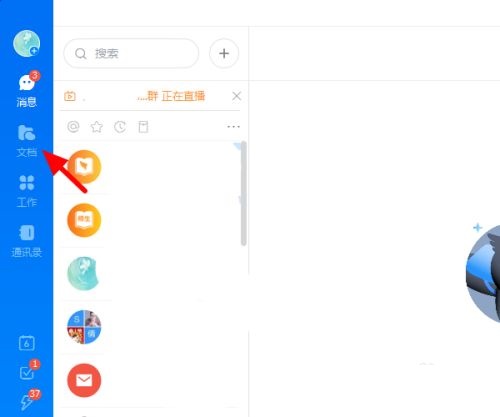
2、接着点击选项列表中的"知识库"。
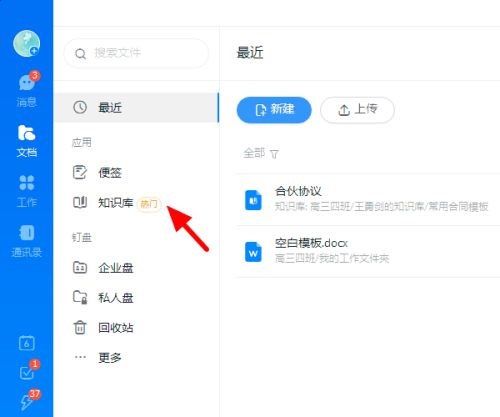
3、进入新界面后,点击左侧中的"xx的知识库"。
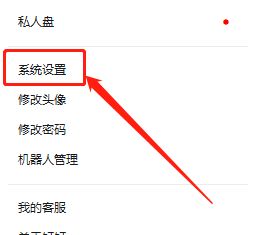
4、点击右上角的"..."按钮。
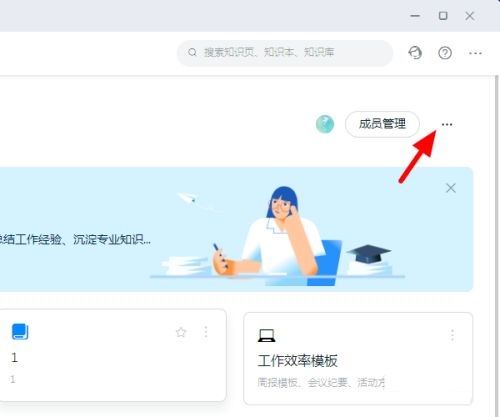
5、选择下拉列表中的"安全设置"选项。
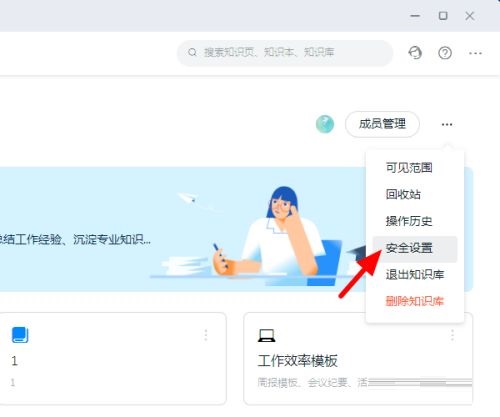
6、最后在窗口中将"文档访客水印"勾选上并点击"确认"保存即可。
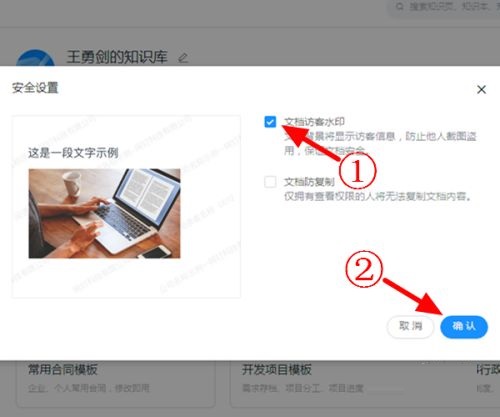
终于介绍完啦!小伙伴们,这篇关于《钉钉电脑版怎么开启文档访客水印功能-钉钉电脑版开启文档访客水印的步骤》的介绍应该让你收获多多了吧!欢迎大家收藏或分享给更多需要学习的朋友吧~golang学习网公众号也会发布文章相关知识,快来关注吧!
声明:本文转载于:插件之家 如有侵犯,请联系study_golang@163.com删除
相关阅读
更多>
-
501 收藏
-
501 收藏
-
501 收藏
-
501 收藏
-
501 收藏
最新阅读
更多>
-
130 收藏
-
243 收藏
-
241 收藏
-
378 收藏
-
419 收藏
-
286 收藏
-
264 收藏
-
360 收藏
-
399 收藏
-
165 收藏
-
464 收藏
-
202 收藏
课程推荐
更多>
-

- 前端进阶之JavaScript设计模式
- 设计模式是开发人员在软件开发过程中面临一般问题时的解决方案,代表了最佳的实践。本课程的主打内容包括JS常见设计模式以及具体应用场景,打造一站式知识长龙服务,适合有JS基础的同学学习。
- 立即学习 543次学习
-

- GO语言核心编程课程
- 本课程采用真实案例,全面具体可落地,从理论到实践,一步一步将GO核心编程技术、编程思想、底层实现融会贯通,使学习者贴近时代脉搏,做IT互联网时代的弄潮儿。
- 立即学习 516次学习
-

- 简单聊聊mysql8与网络通信
- 如有问题加微信:Le-studyg;在课程中,我们将首先介绍MySQL8的新特性,包括性能优化、安全增强、新数据类型等,帮助学生快速熟悉MySQL8的最新功能。接着,我们将深入解析MySQL的网络通信机制,包括协议、连接管理、数据传输等,让
- 立即学习 500次学习
-

- JavaScript正则表达式基础与实战
- 在任何一门编程语言中,正则表达式,都是一项重要的知识,它提供了高效的字符串匹配与捕获机制,可以极大的简化程序设计。
- 立即学习 487次学习
-

- 从零制作响应式网站—Grid布局
- 本系列教程将展示从零制作一个假想的网络科技公司官网,分为导航,轮播,关于我们,成功案例,服务流程,团队介绍,数据部分,公司动态,底部信息等内容区块。网站整体采用CSSGrid布局,支持响应式,有流畅过渡和展现动画。
- 立即学习 485次学习
